Come creare un sistema di coordinate utente (UCS)
È possibile definire diversi sistemi di coordinate utente (UCS) in Autodesk Inventor.
È possibile selezionare un UCS durante la preparazione dei dati per l'esportazione utilizzando Posizionamento o Proprietà autore. In questo modo è possibile avere la certezza che il modello venga importato con l'orientamento corretto nell'applicazione di destinazione.
Posizionamento di un UCS
In un modello aperto, nell'ambiente Contenuto BIM:
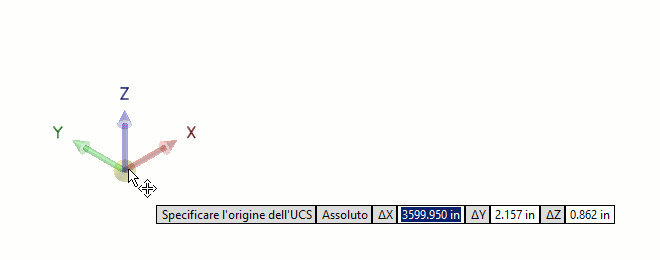
- Nella barra multifunzione, nel gruppo Sistema di coordinate, fare clic su UCS
 .
. - Fare clic e trascinare un asse per ruotare il sistema UCS attorno ad esso.
- Fare clic e trascinare una punta freccia per spostare il sistema UCS in una direzione lineare.
- Fare clic e trascinare la sfera, in corrispondenza dell'intersezione degli assi, per riposizionare l'UCS nello spazio 3D.
- Facoltativamente, in qualsiasi momento durante il processo è possibile immettere coordinate X, Y e Z assolute.
- Una volta pronti, fare clic con il pulsante destro del mouse e selezionare Fine. L'UCS definisce sei parametri per i valori di posizione e rotazione utilizzati per il posizionamento.
Nota: Fare clic con il pulsante destro del mouse e scegliere Fatto o ESC per terminare il comando senza posizionare un UCS.